电脑上怎么用摄像头录像
来源:网络 作者:adminkkk 更新 :2024-04-24 19:13:37
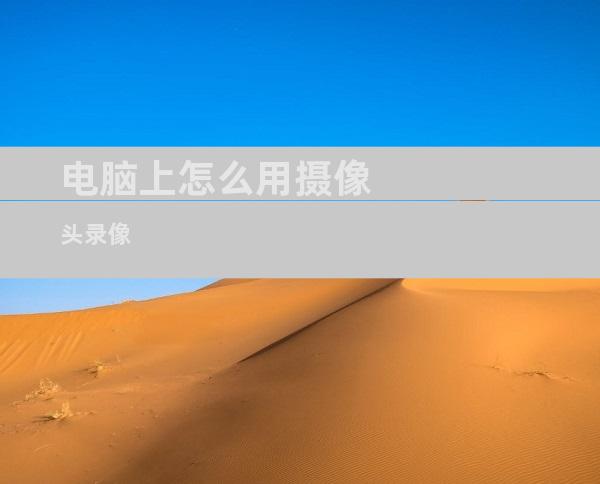
本文全面介绍了电脑上如何使用摄像头进行录像。从连接摄像头到设置录制参数,再到使用不同的软件进行录制,本文将分步指导用户完成整个过程。无论用户是想要录制视频会议、创建教程还是捕捉特殊时刻,本文都将提供宝贵的指导。
1. 连接摄像头
USB 摄像头:将摄像头插入电脑的 USB 端口。大多数 USB 摄像头会自动检测并安装驱动程序。
内建摄像头:笔记本电脑和其他设备通常内置了摄像头。确保摄像头已启用并正常工作。
其他类型的摄像头:某些摄像头可能需要使用 FireWire 或 Thunderbolt 等专用端口进行连接。
2. 设置录制参数
分辨率和帧率:选择适合您用途的分辨率和帧率。更高的分辨率和帧率将产生更清晰、更流畅的视频,但需要更多存储空间。
语音和音频:选择是否要录制音频以及使用哪个麦克风。确保麦克风已连接并正常工作。
文件格式:选择一种视频文件格式来保存录制文件。常见的格式包括 MP4、MOV 和 AVI。
3. 使用摄像头录制软件
Windows 相机:适用于 Windows 10 和 11 的内置应用程序,可用于录制视频、捕捉图像和应用效果。
QuickTime Player:适用于 Mac 的内置多媒体播放器,还可用于录制摄像头视频。
OBS Studio:免费且开源的软件,提供广泛的视频录制和流媒体功能。
其他软件:还有许多其他软件可用于录制摄像头视频,例如 Bandicam、VLC Media Player 和 Camtasia。
4. 录制视频
启动软件:打开您选择的视频录制软件。
选择摄像头:在软件设置中选择要使用的摄像头。
开始录制:点击“录制”按钮开始录制。
5. 停止录制和保存文件
停止录制:点击“停止”按钮停止录制。
保存文件:软件将提示您保存录制文件。选择一个文件位置并输入一个文件名。
查看文件:录制完成后,您可以在您选择的文件夹中找到视频文件。
6. 后处理(可选)
编辑视频:您可以使用视频编辑软件来剪辑、添加效果和进行其他调整。
转换格式:如果需要,您可以使用视频转换器将视频转换为其他文件格式。
上传或分享:一旦视频完成编辑和转换,您可以将其上传到在线平台或与他人分享。
总结归纳
通过遵循这些步骤,您将能够在电脑上使用摄像头录制清晰、高质量的视频。无论是用于视频会议、创建教程还是捕捉个人时刻,摄像头录像功能都可以为您的日常任务和创造性追求提供宝贵的工具。选择合适的软件并调整录制参数,您将能够捕捉并保存您的视频记忆。
- END -









